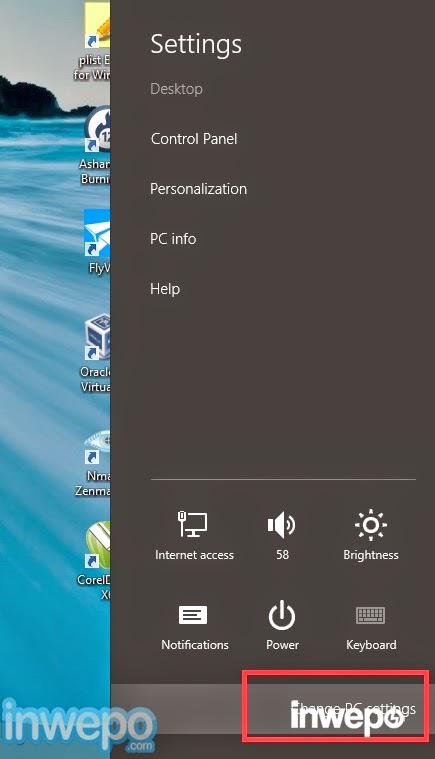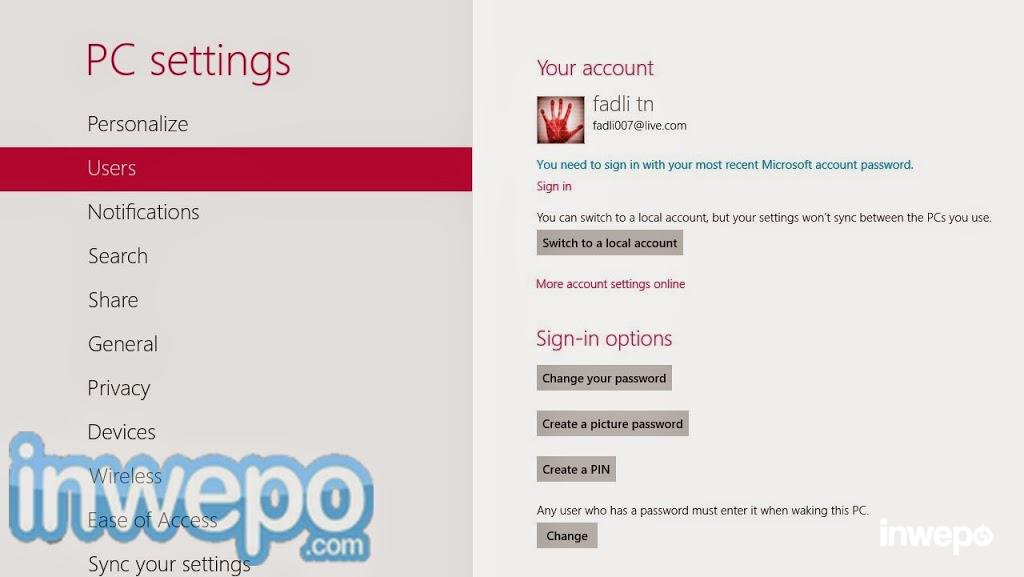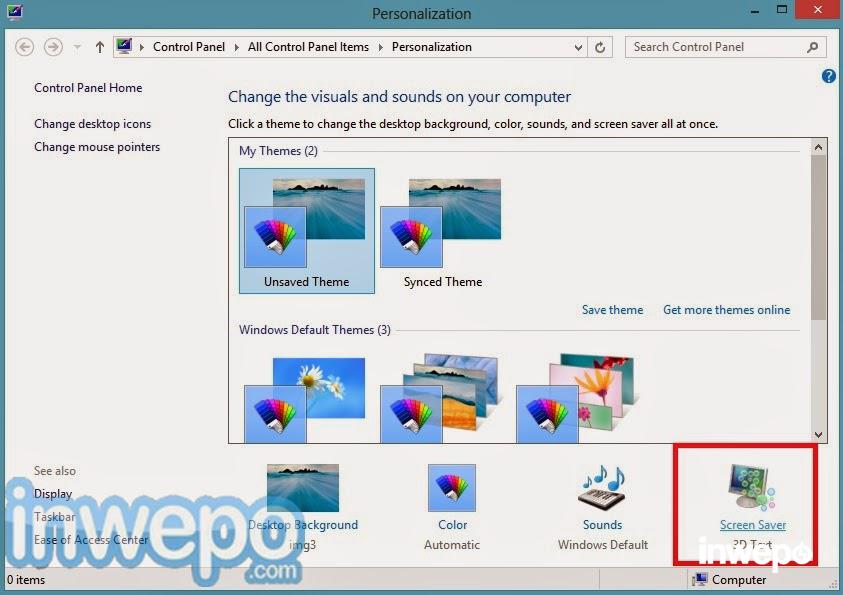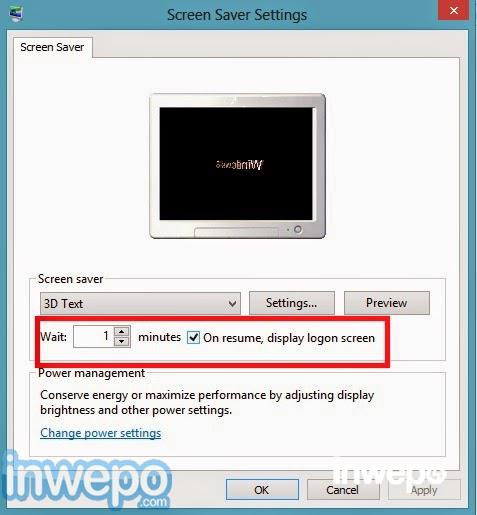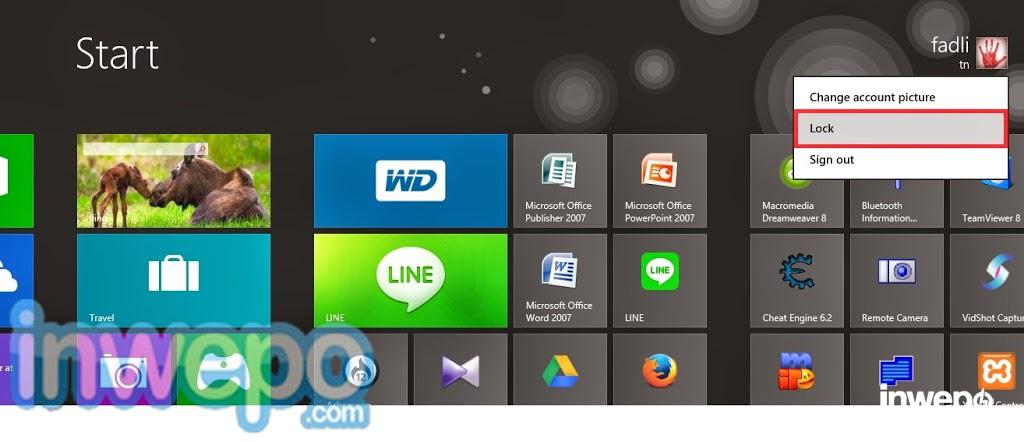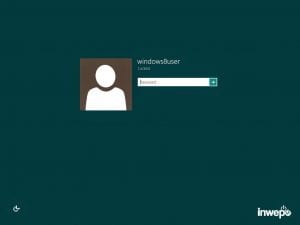
Inwepo Tutorial – Buat yang bekerja sehari-hari di depan komputer yang menggunakan OS windows mungkin terkadang kita suka meninggalkan komputer untuk melakukan kegiatan lainnya seperti sholat ataupun makan dan komputer masih dalam keadaan hidup dan masih menjalankan program-program seperti ms.office, browser ataupun program lainnya tidak ingin di close, log off atau di shutdown
Pada saat kita meninggalkan komputer kita tidak ingin ada seorangpun yang ingin menyentuhnya entah itu teman kerja dikantor ataupun saudara di rumah. Berikut ini cara agar komputer kita tetap aman terkunci otomatis dan komputer masih dalam keadaan menyalah.
Untuk windows 8
1. Pertama kita harus membuat password terlebih dulu masuk ke settings (geserkan cursor di desktop ke pojok kanan bawah) > change PC settings > create password.
2. Biasanya untuk windows 8 pada saat instalasi pertama sudah otomatis diharuskan membuat password akun, jadi cara no.1 lewati saja 😀
3. Ke desktop lalu klik kanan pilih Personalize.
Atau jika ingin manual mengunci caranya:
kehalaman awal windows 8 klik icon user di pojok kanan atas > lock.
cara cepatnya tekan CTRL+ALT+DEL di keyboard lalu pilih lock.
Selesai.